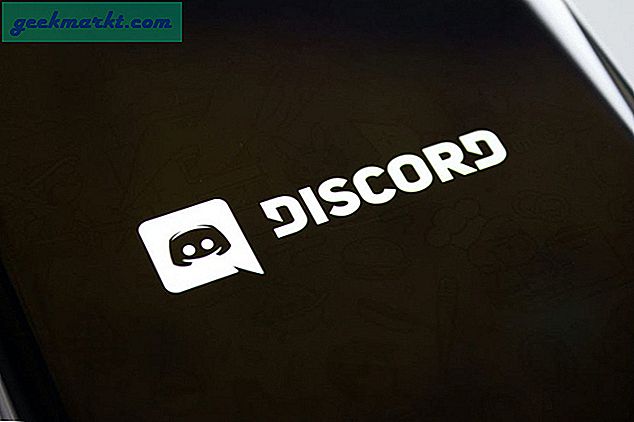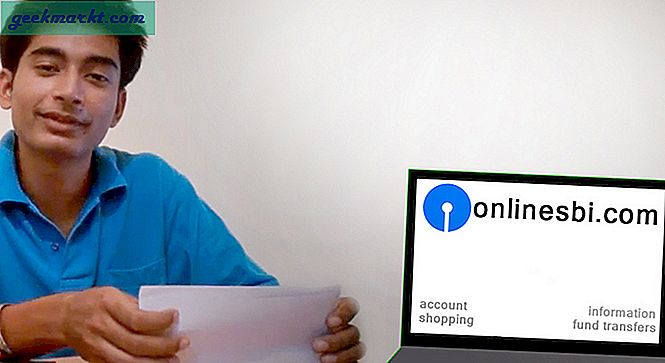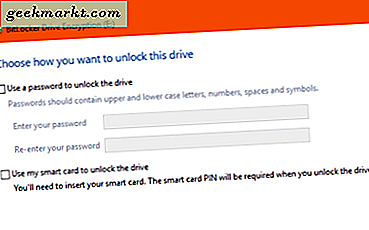Terkadang ketika Anda memiliki terlalu banyak tab yang dibuka di Google Chrome, Anda cenderung menutup beberapa dari mereka secara tidak sengaja. Dengan antarmuka Chrome, tidak ada pintasan atau tombol yang mudah diakses untuk membuka kembali tab yang ditutup. Apakah Anda lebih suka metode yang tepat atau menggunakan ekstensi yang bermanfaat untuk membuatnya lebih cepat dan lebih mudah diakses, panduan ini akan membantu Anda melalui proses.
Berikut dua cara untuk membuka kembali tab yang tidak sengaja ditutup di Google Chrome.
Dari Menu Chrome
Ini adalah cara yang tepat untuk membuka kembali tab yang tertutup tanpa menggunakan alat eksternal. Untuk membuka kembali tab terakhir yang Anda tutup, gunakan tombol pintas ini:
Ctrl + Shift + T
Anda juga dapat mengklik kanan pada tab yang terbuka dan pilih "Buka kembali tab yang ditutup".

Jika Anda ingin membuka lebih dari satu tab, Anda dapat melakukan salah satu dari dua tindakan berulang kali untuk membuka tab lain yang telah Anda tutup.
Cara lain untuk memulihkan tab yang ditutup adalah dengan mengakses ikon Menu (tiga garis horizontal) yang terletak di sudut kanan atas.

Buka Riwayat dan temukan situs web yang secara tidak sengaja Anda tutup dari daftar di bawah "Baru-baru ini ditutup". Klik pada item pada daftar dan seharusnya terbuka di tab baru. Tab tertutup terakhir biasanya muncul di bagian atas daftar.
Menggunakan ekstensi Chrome
Ada beberapa ekstensi yang dapat Anda pasang yang membuat membuka kembali tab yang ditutup sedikit lebih cepat dan lebih mudah daripada biasanya. Beberapa ekstensi ini dipicu oleh kunci panas, dan yang lain dengan ikon yang dapat diakses dari bagian ekstensi di samping bidang URL.
Ctrl-Z Buka Kembali Tab Tertutup
Ekstensi ini, seperti namanya, hanya membuka kembali tab yang ditutup terakhir. Anda hanya perlu menggunakan hotkey, Ctrl-Z untuk mengembalikan tab yang ditutup. Tidak banyak yang bisa Anda tweak untuk ekstensi ini, karena tidak memiliki halaman Pengaturan. Namun, Anda dapat menekan Ctrl-Z beberapa kali untuk mengembalikan semua atau sebagian tab lain yang Anda tutup, jika Anda telah menutup lebih dari satu tab.
Buka kembali tombol tab yang ditutup

Ekstensi ini berfungsi dengan cara yang persis sama dengan metode sebelumnya yang disebutkan di atas. Satu-satunya perbedaan adalah Anda hanya perlu mengklik satu tombol yang terletak di sudut kanan atas browser. Tombol, panah melengkung oranye, adalah alternatif untuk tombol cepat, karena beberapa pengguna mungkin lebih suka menggunakan mouse.
Tab Tertutup
Tab Tertutup memungkinkan pengguna memilih dari daftar tab yang baru saja ditutup dengan sedikit usaha. Ekstensi menempatkan ikon tempat sampah yang terletak di sudut kanan atas browser. Ketika Anda mengkliknya, itu menunjukkan kepada Anda daftar tab yang telah Anda tutup. Klik pada item pada daftar untuk membawanya kembali ke tab baru. Ikon juga akan menampilkan jumlah tab yang ditutup per sesi.

Menavigasi dengan Chrome biasanya cepat dan nyaman, tetapi jika Anda macet dengan menutup tab secara tidak sengaja, maka panduan ini akan membantu Anda melakukannya. Ini bisa menjadi hal yang sederhana, tetapi masih bagus untuk mengetahui ada lebih dari satu cara untuk melakukannya.